Usos Instagram todos los días pero, a pesar de esto, sientes que todavía tienes mucho que aprender en términos de crear contenido cautivador, capaz de captar la atención de los usuarios. En particular, te gustaría crear videos musicales atractivos para ser publicados en las publicaciones de la conocida red social de fotos, pero no sabes cómo hacerlo.
Si ese es exactamente el caso, no te preocupes: si quieres, puedo darte algunos consejos, espero que sean útiles, sobre cómo poner música en publicaciones de instagram. De hecho, en los siguientes capítulos de esta guía, le mostraré en detalle cómo Carretes, la herramienta predeterminada de Instagram que te permite hacer videos, incluida música, para publicar en el feed, y te recomendaré aplicaciones de terceros que te permiten hacer videos con música para publicar en Instagram.
Entonces, si no puede esperar para obtener más información, tómese unos minutos de tiempo libre, lea mi guía con calma y ponga en práctica los procedimientos que estoy a punto de proporcionarle. Verá que, siguiendo mis instrucciones cuidadosamente, tendrá éxito fácil y rápidamente en la intención que ha propuesto. Dicho esto, lo único que me queda es desearte una buena lectura y, sobre todo, ¡un buen rato!
Índice
- Cómo poner música en publicaciones de Instagram
-
Cómo poner música para videos de publicaciones de Instagram
- InShot (Android / iOS)
- Otras aplicaciones para hacer videos con música
Cómo poner música en publicaciones de Instagram

La primera solución que puede utilizar para poner música de publicación de instagram es funcionalidad Carretes de la conocida red social fotográfica, disponible a través de la aplicación oficial para Androide (descargable desde Tienda de juegos o de tiendas alternativas) y para iPhone, que te permite crear videos de corta duración con música de fondo, para ser publicados en la sección Carretes de Instagram sino también en el feed clásico del enviar.
Para usar esto, inicie el Instagram en su dispositivo e inicie sesión en su cuenta. Luego, en la pantalla principal, presione el botón (+) ubicado en la esquina superior izquierda y luego toque el elemento Carrete.
Ahora, elija la duración del video para grabar (mínimo 15 segundos y maximo 30 segundos), usando el botón apropiado y toqueicono de nota musical para seleccionar la pista de música para agregar a la película. Después de eso, opcionalmente personalice las otras configuraciones de video, eligiendo la velocidad de reproducción (laicono de flecha), estableciendo una cuenta atrás (elicono de cronómetro) y agregue todos los efectos que prefiera (a través delicono de emoticon).
Cuando esté listo para grabar, haga clic en botón redondo ubicado en el centro, para poder grabar la película. Puedes grabar el video de una vez o varias veces, dividiéndolo en múltiples clips, como te expliqué en mi tutorial sobre Instagram Reels.
Una vez creado el video, haga clic enicono de flecha por dos veces consecutivas y, después de escribir el subtítulo que acompaña al video, asegúrese de que la palanca ubicada en correspondencia con la redacción También comparte en el Feed se establece en EN.
Finalmente, publicar el video en la sección Carretes de Instagram (elicono de claqueta) Y el tuyo enviar, presiona el botón Compartir. Fácil, ¿verdad?
Cómo poner música para videos de publicaciones de Instagram
por poner música en videos para publicar en publicaciones de Instagram, también puede aprovechar las aplicaciones de terceros, gracias a las cuales puede acceder a más editores con muchas funciones que los de Reels. Para más detalles, sigue leyendo.
InShot (Android / iOS)
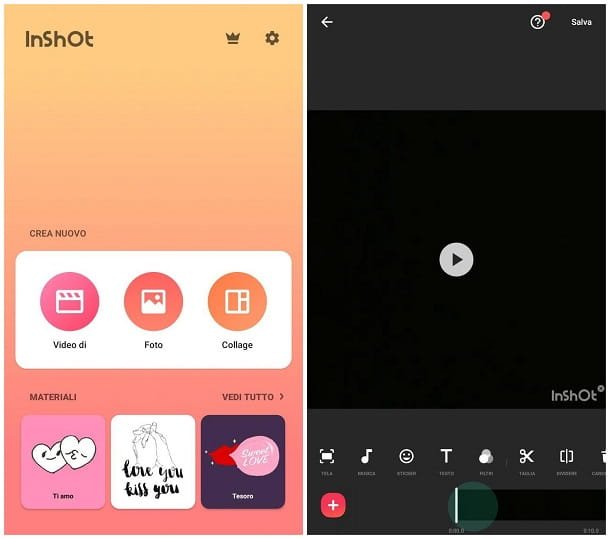
La aplicación que te recomiendo que uses para hacer videos con música para publicar en los posts de Instagram es inShot, disponible tanto en Androide (descargable desde Tienda de juegos o de tiendas alternativas) y para iOS / iPadOS. Es gratis, pero le brinda la posibilidad de realizar compras dentro de la aplicación para eliminar anuncios y usar transacciones, efectos y pegatinas adicionales.
Para usarlo, después de descargarlo en su dispositivo (buscándolo en la tienda de referencia, presionando sobre su icono, luego sobre el botón Instalar / Obtener y posiblemente verificando su identidad), inícielo presionando sobre su icono ubicado en la pantalla de inicio y / o en el menú de la aplicación, y consienta todas las solicitudes que se le muestren (para asegurar su correcto funcionamiento).
Ahora, presione el botón Vídeo ubicado en la pantalla principal y seleccione, a través de la Galería de su dispositivo, los videos / fotos para importar a la línea de tiempo. Luego haga clic en el icono √, para agregarlos a la línea de tiempo.
Una vez hecho esto, solo tienes que usar todas las herramientas para editar videos en la aplicación, como la herramienta Lona, que se utiliza para ajustar la resolución de la película (útil para seleccionar la configuración 1: 1 relativa a enviar de Instagram) o el botón Texto, a través del cual agregar escrituras superpuestas.
Para agregar una banda sonora a la película, presione enicono de nota musical y, a través de la sección pistas, seleccione la canción de su interés, usando el botón copiar.
Al final de los cambios, presionecompartir icono ubicado en la esquina superior derecha y toque el botón Salvar, para guardar automáticamente el video exportado en la Galería de su dispositivo. Una vez hecho esto, lo único que tienes que hacer es subir el video en las publicaciones de Instagram, como lo haces habitualmente, a través de la función correspondiente de la red social (el botón [+]).
En caso de dudas o problemas, o para más información sobre el funcionamiento de InShot, puedes leer mi guía donde te cuento sobre las aplicaciones de edición de video.
Otras aplicaciones para hacer videos con música

También hay otras aplicaciones útiles para hacer videos con música destinado a Instagram. Me refiero, por ejemplo, a GoPro rápido (Androide/iOS) o VideoShow (Androide/iOS) que son todas excelentes soluciones de uso inmediato disponibles de forma gratuita y con la posibilidad, en muchos casos, de desbloquear el uso de herramientas y contenidos adicionales a través de compras in-app.
Las aplicaciones de este tipo te permiten editar videos de una manera realmente inmediata. En Viva Videopor ejemplo, solo presione el botón Crear, seleccione las películas para agregar a la línea de tiempo y use el editor de la aplicación para crear la película y publicarla en Instagram.
En este último, a través del botón Lienzos y fondos, puede seleccionar el formato 1: 1 para publicaciones de Instagram, mientras usa el botón Música puede agregar una banda sonora a la película y luego guardar el resultado en la Galería del dispositivo (usando el Salvar).
Para obtener más información sobre Viva Video y otros consejos sobre aplicaciones similares que puede usar, le recomiendo que lea mi tutorial sobre cómo hacer videos con música o el de cómo crear videos con música.